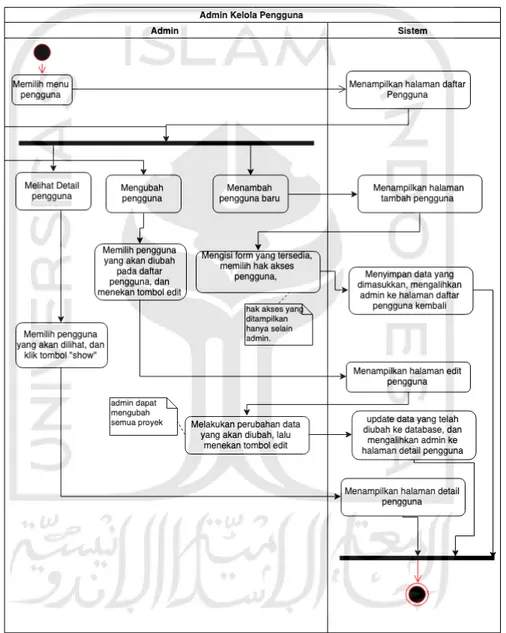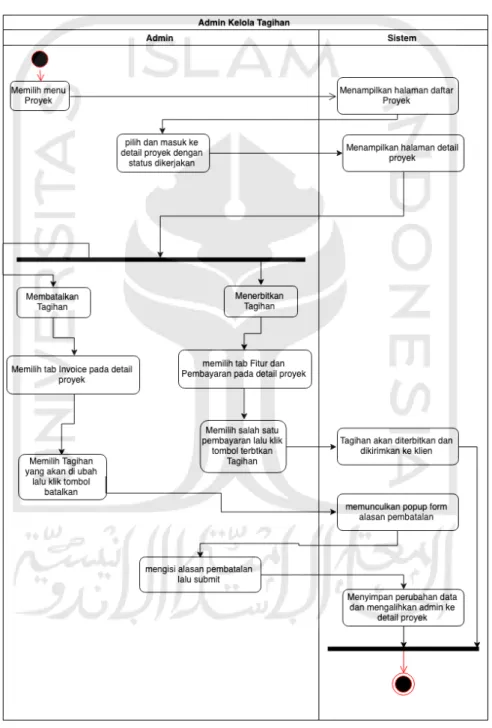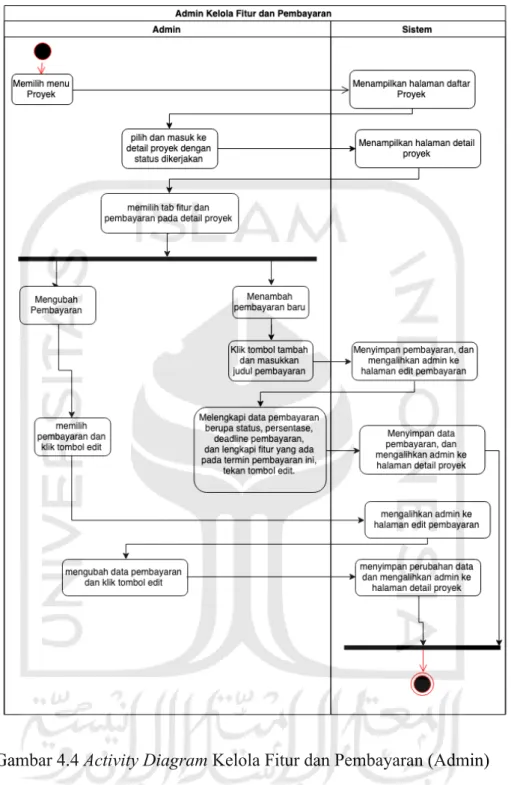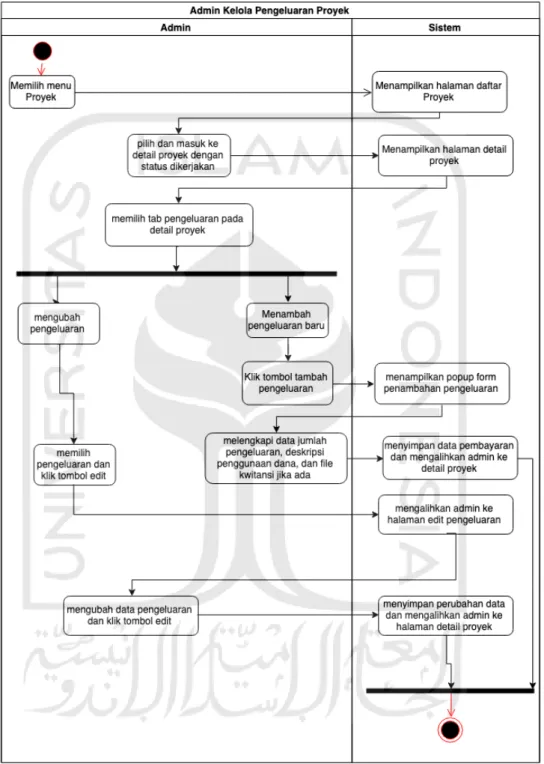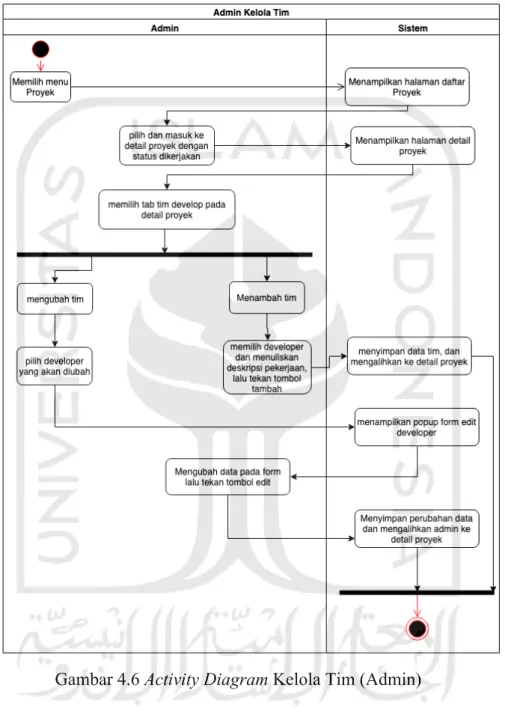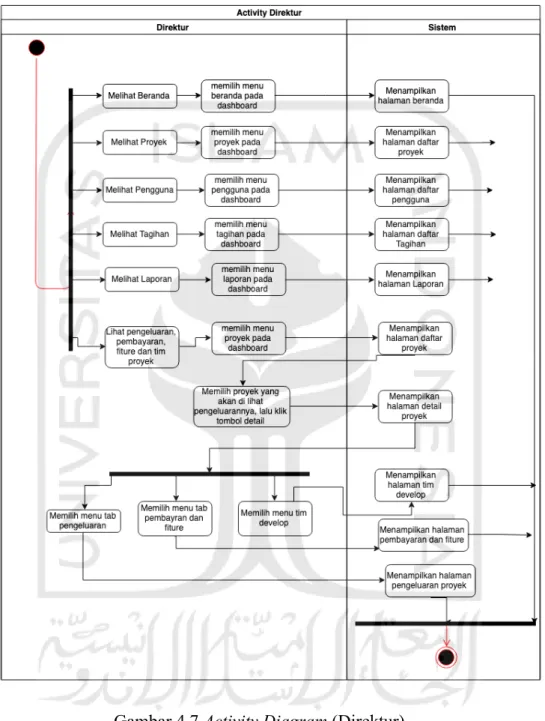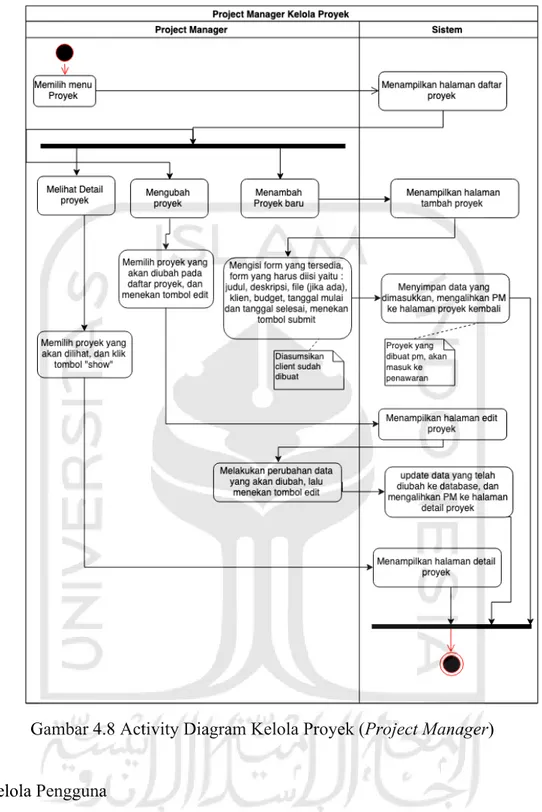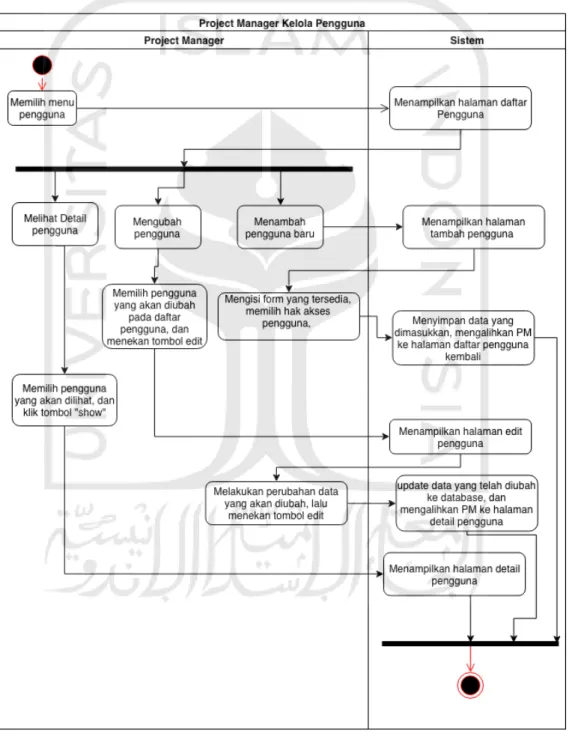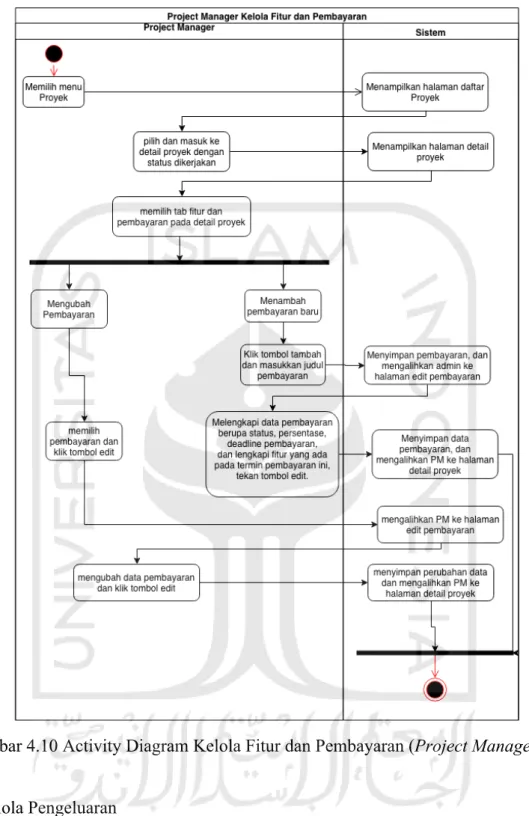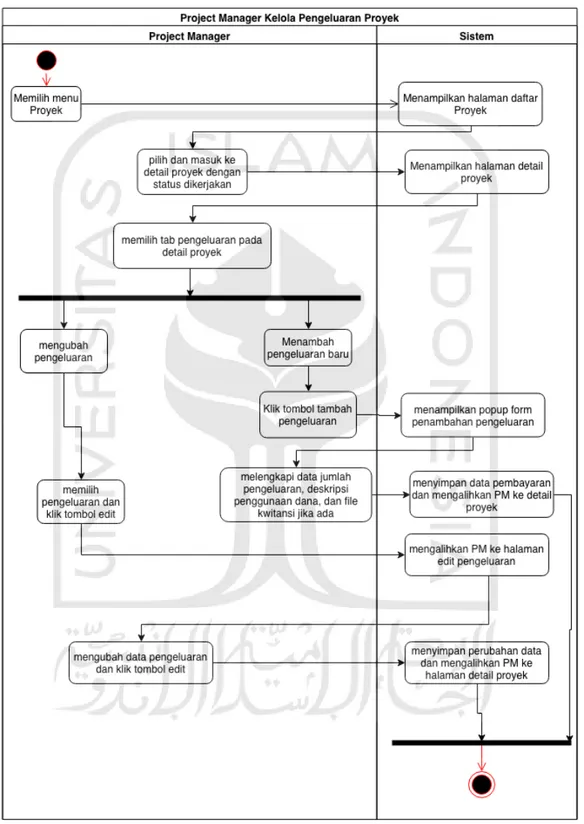BAB III
METODOLOGI PENELITIAN
4.1 Analisis Proses Bisnis
Orion techno banyak menangani pembuatan software yang dipesan oleh perusahaan maupun perseorangan untuk sebuah usaha. Untuk menjaga jadwal penyelesaian dan sumber daya yang digunakan maka dibuatlah platform yang dapat membantu kegiatan monitoring dari proyek-proyek tersebut. Platform ini sekaligus dapat memanajemen proyek-proyek mulai dari proyek pertama kali diajukan sampai proyek yang selesai atau dibatalkan.
4.1.1 Proses bisnis sebelum menggunakan sistem
Proses bisnis yang digunakan oleh Orion Techno sekarang berjalan hanya menggunakan komunikasi dari satu pihak kepihak terkait lainnya. Berikut proses bisnis sebelum menggunakan sistem:
1. Ketika marketing mendapatkan proyek, marketing akan mengirimkan kebutuhan proyek yang dipesan oleh client kepada admin.
2. Saat jadwal rapat proyek yang dikirimkan akan dibahas, dan jika disetujui maka admin akan menghubungi marketing untuk memberikan informasi tentang biaya dan waktu pengerjaan yang disetujui untuk dinegokan kepada client.
3. Setelah selesai marketing akan menghubungi admin kembali untuk melaporkan hasil dari negosiasi dengan client.
4. Setelah proyek yang dinegosiasikan disepakati untuk dikerjakan admin akan menghubungi manajer proyek dan keuangan untuk menyerahkan proyek tersebut agar segera dikerjakan.
5. Pihak keuangan akan membagi termin pembayaran sesuai dengan yang disepakati, dan manajer proyek akan mengatur jadwal pengerjaan dan apa saja yang harus dikerjakannya pada setiap termin pembayaran yang telah dibuat oleh keuangan. 6. Setiap fitur yang diselesaikan oleh manajer proyek akan dilaporkan kepada finance
sebagai parameter pengukur untuk menerbitkan invoice kepada client.
7. Setiap perkembangan proyek akan dilakukan presentasi kepada client agar tidak terjadi salah paham saat proyek selesai.
8. Jika proyek telah terselesaikan client harus melunasi proyek sesuai dengan kesepakatan sebelumnya dan proyek akan diserahkan kepada client.
4.1.2 Proses Bisnis setelah menggunakan sistem
Setelah sistem dibuat, berikut proses bisnis yang berjalan di Orion Techno: 1. Marketing masuk kedalam sistem dan upload proyek yang akan diajukan.
2. Admin dan manajer proyek dapat melihat proyek yang diberikan oleh marketing dan dibahas saat rapat.
3. Jika proyek disetujui maka proyek manajer akan memasukkan biaya dan waktu pengerjaan proyek.
4. Setelah marketing negosiasi dengan client maka marketing akan memasukkan biaya yang telah disepakati dengan client sesuai referensi dari manajer proyek, dan memindahkan tanggung jawab proyek ke manajer yang mengajukan referensi biaya. 5. Manajer proyek dan keuangan akan mengatur list pekerjaan dan termin pembayaran. 6. Manajer proyek akan update setiap pekerjaan yang selesai dan jika pekerjaan yang
selesai telah sesuai termin keuangan akan menerbitkan invoice kepada client. 7. Setelah proyek selesai maka manajer proyek akan update proyek menjadi selesai. 4.2 Analisis Kebutuhan
Analisis Kebutuhan dilakukan guna mendapatkan data dan alur bisnis yang lebih dekat dengan realita dilapangan. Adapun metode yang dilakukan yaitu dengan wawancara dan studi pustaka.
a. Wawancara
Pengumpulan data dengan metode wawancara yakni dengan melakukan tanya jawab kepada pihak perusahaan orion techno yang terkait.
b. Studi Pustaka
Studi pustaka dilakukan untuk mencari referensi sebagai acuan dalam pembangunan sistem informasi monitoring ini yakni seperti pencarian buku-buku, jurnal, dan artikel yang serupa dengan kasus yang dibuat penulis.
4.2.1 Analisis Kebutuhan Masukan (Input)
Berikut ini hasil analisis kebutuhan masukan (input) pengguna yakni: a. Input Admin
1. Data Login Admin
Masukkan berupa email, kata sandi dan hak akses admin agar admin dapat login ke sistem dengan fitur-fitur yang tersedia untuk admin.
2. Data Pribadi Admin
Masukkan berupa nama, foto (optional), nomor telepon (optional), alamat (optional). b. Input Direktur
1. Data Login Direktur
Masukkan berupa email, kata sandi dan hak akses director agar direktur dapat login ke sistem dengan fitur-fitur yang tersedia untuk direktur.
2. Data Pribadi Direktur
Masukkan berupa nama, foto (optional), nomor telepon (optional), alamat (optional). c. Input Project Manager
1. Data Login Project Manager
Masukkan berupa email, kata sandi dan hak akses project-manager agar project manager dapat mengakses sistem sesuai dengan fitur yang dimiliki project manager. 2. Data Pribadi Project Manager
Masukkan berupa nama, foto (optional), nomor telepon (optional), alamat (optional). 3. Data Client
Masukkan berupa data client yang memesan proyek. Data yang dimasukkan berupa nama, email, foto, jenis kelamin, alamat pribadi, nomor telepon, nama perusahaan, alamat perusahaan, logo perusahaan, nomor telepon perusahaan, provinsi letak perusahaan.
4. Data Proyek
Masukan berupa data proyek yang akan dikelola oleh project manager berupa judul proyek, deskripsi proyek (optional), pemilik proyek, file/dokumen proyek (optional), budget proyek, tanggal mulai dan tanggal selesai.
5. Data Pembayaran
Masukan berupa data termin dari yang telah dibagi berdasarkan kesepakatan perusahaan dan client untuk pengerjaan proyek. Data masukan termin pembayaran ini berupa nama, persentase pembayaran, deadline per termin.
6. Data Fitur
Masukkan berupa fitur-fitur yang ada diperusahaan. Data setiap fitur akan masuk ke dalam termin pembayaran yang telah dibuat sebelumnya, data-data fitur yang dimasukkan berupa nama fitur, dan status fitur sudah selesai atau belum.
7. Data Tim
Masukkan berupa data dari tim-tim yang terlibat dalam pembuatan project tersebut. Data yang dimasukkan berupa, nama, alamat (optional), nomor telepon, job desc, proyek yang dikerjakan, status dari developer tersebut.
8. Data pengeluaran
Masukkan berupa biaya yang dikeluarkan untuk penyelesaian project tersebut. Data yang dimasukkan berupa biaya, deskripsi penggunaaan biaya, dan proyek yang menggunakan biaya tersebut.
9. Data Tagihan
Masukkan berupa tagihan yang dibuat oleh project manager yang akan diberikan ke client. Data ini akan terbentuk sendiri sesuai dengan proyek dan termin pembayaran yang telah dibuat, data yang terbentuk berupa, invoice number, dan deskripsi yang akan dikirimkan ke client.
d. Input Marketing 1. Data Login
Masukkan berupa email, kata sandi, dan hak akses agar marketing dapat mengakses sistem sesuai dengan fitur yang dimilikinya.
2. Data Pribadi
Masukkan berupa nama, foto (optional), nomor telepon (optional), alamat (optional). 3. Data Client
Masukkan berupa data client yang memesan proyek. Data yang dimasukkan berupa nama, email, foto, jenis kelamin, alamat pribadi, nomor telepon, nama perusahaan, alamat perusahaan, logo perusahaan, nomor telepon perusahaan, provinsi letak perusahaan.
4. Data Proyek
Masukan berupa data proyek yang akan dikelola oleh project manager berupa judul proyek, deskripsi proyek (optional), pemilik proyek, file/dokumen proyek (optional), budget proyek, tanggal mulai dan tanggal selesai.
e. Input Client 1. Data Login
Masukkan berupa email, kata sandi, dan hak akses agar client dapat mengakses sistem sesuai dengan fitur yang dimilikinya.
2. Data Pribadi
Masukkan berupa data pribadi client yang memesan proyek. Data yang dimasukkan berupa nama, email, foto, jenis kelamin, alamat pribadi, nomor telepon, nama perusahaan, alamat perusahaan, logo perusahaan, nomor telepon perusahaan, provinsi letak perusahaan.
4.2.2 Analisis Kebutuhan Proses
Berikut ini merupakan hasil analisis kebutuhan proses pengguna yakni: a. Admin
1. Proses login dan logout admin
2. Proses lihat daftar proyek yang ada disistem 3. Proses membuat pengguna baru
4. Proses mengedit pengguna 5. Proses membuat proyek baru 6. Proses edit proyek
7. Proses penambahan termin pembayaran 8. Proses edit termin pembayaran
9. Proses menambahkan fitur baru pada termin pembayaran 10. Proses edit fitur
11. Proses menambahkan developer ke proyek yang dikerjakan 12. Proses edit developer yang ada diproyek
13. Proses menambahkan biaya yang dikeluarkan dari proyek 14. Proses edit biaya yang dikeluarkan
15. Proses menerbitkan tagihan ke client 16. Proses edit status tagihan
b. Direktur
1. Proses login dan logout direktur 2. Proses lihat dashboard sistem 3. Proses lihat daftar dan data proyek
5. Proses lihat daftar tagihan yang ada disistem 6. Proses lihat daftar laporan yang ada disistem c. Project Manager
1. Proses login dan logout Project manager 2. Proses lihat daftar proyek yang ada disistem 3. Proses membuat client baru
4. Proses mengedit client 5. Proses membuat proyek baru 6. Proses edit proyek
7. Proses penambahan termin pembayaran 8. Proses edit termin pembayaran
9. Proses menambahkan fitur baru pada termin pembayaran 10. Proses edit fitur
11. Proses menambahkan developer ke proyek yang dikerjakan 12. Proses edit developer yang ada di proyek
13. Proses menambahkan biaya yang dikeluarkan dari proyek 14. Proses edit biaya yang dikeluarkan
15. Proses menerbitkan tagihan ke client 16. Proses edit status tagihan
d. Marketing
1. Proses login dan logout marketing
2. Proses lihat daftar proyek yang ada disistem 3. Proses menambahkan client baru
4. Proses mengedit client 5. Proses membuat proyek baru 6. Proses mengedit proyek e. Client
1. Proses login dan logout Client
2. Proses lihat daftar proyek yang dimiliki client 3. Proses lihat invoice yang dimiliki client
4.2.3 Analisis Kebutuhan Keluaran (Output)
Berikut ini merupakan hasil analisis kebutuhan keluaran (output) pengguna yakni: a. Informasi proyek baru yang ditambahkan dalam 1 tahun
b. Informasi biaya yang dikeluarkan per proyek yang dikerjakan c. Informasi client baru yang ditambahkan
d. Informasi proyek yang diselesaikan dalam 1 tahun
e. Informasi proyek yang gagal atau pending beserta alasannya f. Informasi provinsi paling banyak yang memesan proyek 4.2.4 Analisis Kebutuhan Antarmuka
a. Antarmuka Admin 1. Halaman Login 2. Halaman Beranda 3. Halaman Proyek 4. Halaman Pengguna 5. Halaman Tagihan 6. Halaman Laporan b. Antarmuka Direktur
Halaman yang terdapat dalam antarmuka direktur yakni sebagai berikut: 1. Halaman Login 2. Halaman Beranda 3. Halaman Proyek 4. Halaman Pengguna 5. Halaman Tagihan 6. Halaman Laporan c. Antarmuka Project Manager
Halaman yang terdapat dalam antarmuka project manager yakni sebagai berikut: 1. Halaman Login
2. Halaman proyek 3. Halaman Pengguna
4. Halaman Tagihan d. Anatarmuka Marketing
Halaman yang terdapat dalam anatarmuka marketing yakni sebagai berikut: 1. Halaman Login
2. Halaman Proyek 3. Halaman Pengguna 4. Halaman Tagihan e. Anatarmuka Client
Halmaan yang terdapat dalam antarmuka client yakni sebagai berikut: 1. Halaman Login
2. Halaman Proyek 3. Halaman Tagihan
4.2.5 Analisis Kebutuhan Perangkat Lunak (Software)
Berikut ini merupakan perangkat lunak (software) yang dibutuhkan untuk menjalankan Sistem informasi monitoring proyek yakni:
a. Sistem Operasi Windows, Linux, Unix, Android, dan lain-lain. b. Web browser seperti firefox, chrome, mircrosoft edge, dan lain-lain. 4.2.6 Analisis Kebuthan Perangkat Keras (Hardware)
Berikut ini merupakan perangkat keras (hardware) yang dibutuhkan untuk menjalankan Sistem Informasi Monitoring proyek yakni:
1. RAM minimal 1GB
2. Processor intel Pentium 4 atau diatasnya 3. Harddisk
4. Monitor 5. Keyboard 6. Mouse
4.3 Rancangan Sistem 4.3.1 Use Case Diagram
Use case diagram berguna untuk menjelaskan siapa aktor yang berada pada sistem dan fitur apasaja yang dapat digunakannya pada sistem yang akan dibuat. Berikut ini merupakan use case diagram yang telah dibuat yang terlihat pada Error! Reference source not found..
Gambar 4.1 Use Case Diagram
Pada use case diatas terdapat lima aktor yang dapat menggunakan sistem, Admin sebagai hak akses tertinggi yang dapat mengakses semua fitur, Direktur yang hanya bisa melakukan aktivitas untuk melihat halaman, mulai dari halaman beranda, proyek, tagihan, pengguna dan laporan. Klien juga merupakan aktor yang hanya dapat melihat proyek dan tagihan yang dimilikinya, marketing dapat mengelola proyek, dan mengelola tagihan, aktor ini hanya dapat melihat data pada tagihan. Aktor selanjutnya yaitu manajer proyek, manajer
proyek berperan penting dalam pembentukan data, manajer proyek dapat mengelola proyek, mengelola tagihan serta mengelola pengguna.
4.3.2 Activity Diagram a. Activity Diagram Admin
1. Kelola Proyek
Pada Error! Reference source not found. ini menunjukkan activity diagram pengelolaan proyek untuk hak akses admin, diasumsikan admin sudah melalui proses autentikasi dan admin di arahkan ke halaman beranda. Untuk mengelola proyek admin harus masuk ke halaman proyek dengan klik menu proyek, maka sistem akan menampilkan halaman yang berisi daftar-daftar proyek. Untuk menambahkan proyek baru maka admin harus klik tombol tambah proyek baru, setelah itu admin akan menampilkan halaman tambah proyek, setelah itu admin harus melengkapi data-data proyek pada form yang tersedia, setelah itu submit dan sistem akan menyimpan data proyek yang dimasukkan admin. Proyek yang dimasukkan admin itu akan langsung masuk ke proyek dengan status penawaran. Untuk mengubah sebuah proyek admin harus memilih proyek yang akan di ubah lalu klik tombol edit pada proyek, maka sistem akan menampilkan halaman edit proyek. Untuk melihat detail proyek admin juga harus memilih proyek terlebih dan menekan tombol detail, maka sistem akan menampilkan detail proyek.
Activity Diagram Kelola Proyek (Admin) 2. Kelola Pengguna
Pada Gambar 4.2 ini merupakan activity diagram kelola pengguna untuk admin. Untuk melakukan pengelolaan pengguna, admin harus menekan tombol pengguna, lalu sistem akan menampilkan halaman daftar pengguna. Untuk menambahkan pengguna baru, tekan tombol tambah pengguna, lalu sistem akan menampilkan halaman daftar pengguna, setelah itu admin harus melengkapi form-form yang tersedia lalu menekan tombol submit, maka sistem akan menyimpan data yang telah dimasukkan. Untuk mengubah data pengguna maka admin harus memilih pengguna
terlebih dahulu lalu tekan tombol edit pada pengguna terpilih, maka sistem akan menampilkan halaman ubah data, lalu admin melakukan penyesuaian data dan tekan tombol submit, maka sistem akan menyimpan perubahan. Untuk melihat detail pengguna admin harus memilih pengguna terlebih dahulu dan tekan tombol detail pengguna lalu sistem akan menampilkan halaman detail pengguna
Gambar 4.2 Activity Diagram Kelola Pengguna (Admin) 3. Kelola Tagihan
Pada Gambar 4.3 ini merupakan activity diagram untuk pengelolaan tagihan pada hak akses admin. Untuk melakukan pengelolaan tagihan ini admin harus memilih
salah satu proyek lalu masuk ke menu pembayaran dan fitur yang tersedia pada detail proyek. Untuk menerbitkan tagihan pilih salah satu pembayaran dan tekan tombol terbitkan tagihan maka tagihan akan dibuat dan dikirimkan ke client. Untuk membatalkan tagihan pilih tagihan dan tekan tombol batalkan tagihan, maka sistem akan mengubah status pembayaran menjadi dibatalkan.
4. Kelola Fitur dan Pembayaran
Pada Gambar 4.4 ini merupakan activity diagram fitur dan pembayaran, untuk melakukan pengelolaan fitur dan pembayaran admin harus memilih salah satu proyek dengan status dikerjakan, setelah itu masuk ke tab fitur dan pembayaran. Untuk menambah pembayaran baru tekan tombol tambah pembayaran dan masukkan judul dari pembayaran tekan submit dan sistem akan menyimpan data lalu mengalihkan admin ke halaman detail pembayaran. Pada detail pembayaran admin dapat menambahakan info lengkap pembayaran mulai dari persentase pembayaran dan fitur-fitur yang ada pada pembayaran tekan tombol submit lalu sistem akan menyimpan data. Untuk mengubah pembayaran pilih salah satu pembayaran lalu tekan tombol ubah, maka admin akan di alihkan ke halaman untuk mengubah pembayaran.
Gambar 4.4 Activity Diagram Kelola Fitur dan Pembayaran (Admin) 5. Kelola Pengeluaran
Pada Gambar 4.5 ini merupakan activity diagram untuk pengelolaan pengeluaran, untuk masuk ke halaman pengeluaran admin harus memilih salah satu proyek dan pilih tab pengeluaran pada detail proyek. Untuk menambahkan pengeluaran baru tekan tombol tambah pengeluaran lalu sistem akan menampilkan popup yang berisikan form jumlah dan deskripsi dari pengeluaran. Kemudian untuk mengubah
pengeluaran pilih salah satu pengeluaran tekan tombol ubah lalu admin akan dialihkan ke halaman untuk mengubah pengeluaran.
Gambar 4.5 Activity Diagram Kelola Pengeluaran Proyek (Admin) 6. Kelola Tim
Pada Gambar 4.6 ini merupakan activity diagram kelola tim. Untuk masuk ke menu ini pilih salah satu proyek lalu masuk ke tab tim develop pada halaman detail proyek.
Untuk menambahkan tim tekan tombol tambahkan tim. Untuk mengubah tim pilih salah satu tim lalu tekan tombol ubah.
Gambar 4.6 Activity Diagram Kelola Tim (Admin) b. Activity Diagram Direktur
Pada Gambar 4.7 ini merupakan activity diagram untuk hak akses direktur. Pada sistem direktur hanya dapat melihat data, direktur tidak dapat melakukan manipulasi data karena permintaan dari perusahaan sendiri. Direktur dapat melihat beranda dengan memilih menu beranda pada navigasi yang disediakan. Untuk melihat proyek direktur dapat memilih menu proyek. Untuk melihat pengguna direktur dapat memilh menu pengguna. Untuk melihat
tagihan direktur dapat memilih menu tagihan. Untuk melihat laporan direktur dapat memilih menu laporan.
Gambar 4.7 Activity Diagram (Direktur) c. Activity Diagram Project Manager
1. Kelola Proyek
Pada Gambar 4.8 ini menunjukkan activity diagram pengelolaan proyek untuk hak akses project manager, diasumsikan project manager sudah melalui proses autentikasi dan project manager di arahkan ke halaman daftar proyek. Untuk
menambahkan proyek baru maka project manager harus klik tombol tambah proyek baru, setelah itu project manager akan menampilkan halaman tambah proyek, setelah itu project manager harus melengkapi data-data proyek pada form yang tersedia, setelah itu submit dan sistem akan menyimpan data proyek yang dimasukkan project manager. Proyek yang dimasukkan project manager itu akan langsung masuk ke proyek dengan status penawaran. Untuk mengubah sebuah proyek project manager harus memilih proyek yang akan di ubah lalu klik tombol edit pada proyek, maka sistem akan menampilkan halaman edit proyek. Untuk melihat detail proyek project manager juga harus memilih proyek terlebih dan menekan tombol detail, maka sistem akan menampilkan detail proyek.
Gambar 4.8 Activity Diagram Kelola Proyek (Project Manager) 2. Kelola Pengguna
Pada Gambar 4.9 ini merupakan activity diagram kelola pengguna untuk project manager. Untuk melakukan pengelolaan pengguna, project manager harus menekan tombol pengguna, lalu sistem akan menampilkan halaman daftar pengguna. Untuk menambahkan pengguna baru, tekan tombol tambah pengguna, lalu sistem akan menampilkan halaman daftar pengguna, setelah itu project manager harus melengkapi form-form yang tersedia lalu menekan tombol submit, maka sistem akan menyimpan data yang telah dimasukkan. Untuk mengubah data pengguna maka
project manager harus memilih pengguna terlebih dahulu lalu tekan tombol edit pada pengguna terpilih, maka sistem akan menampilkan halaman ubah data, lalu project manager melakukan penyesuaian data dan tekan tombol submit, maka sistem akan menyimpan perubahan. Untuk melihat detail pengguna project manager harus memilih pengguna terlebih dahulu dan tekan tombol detail pengguna lalu sistem akan menampilkan halaman detail pengguna.
3. Kelola Fitur dan Pembayaran
Pada Gambar 4.10 ini merupakan activity diagram fitur dan pembayaran, untuk melakukan pengelolaan fitur dan pembayaran project manager harus memilih salah satu proyek dengan status dikerjakan, setelah itu masuk ke tab fitur dan pembayaran. Untuk menambah pembayaran baru tekan tombol tambah pembayaran dan masukkan judul dari pembayaran tekan submit dan sistem akan menyimpan data lalu mengalihkan project manager ke halaman detail pembayaran. Pada detail pembayaran project manager dapat menambahakan info lengkap pembayaran mulai dari persentase pembayaran dan fitur-fitur yang ada pada pembayaran tekan tombol submit lalu sistem akan menyimpan data. Untuk mengubah pembayaran pilih salah satu pembayaran lalu tekan tombol ubah, maka project manager akan di alihkan ke halaman untuk mengubah pembayaran.
Gambar 4.10 Activity Diagram Kelola Fitur dan Pembayaran (Project Manager) 4. Kelola Pengeluaran
Pada Gambar 4.11 ini merupakan activity diagram untuk pengelolaan pengeluaran, untuk masuk ke halaman pengeluaran project manager harus memilih salah satu proyek dan pilih tab pengeluaran pada detail proyek. Untuk menambahkan pengeluaran baru tekan tombol tambah pengeluaran lalu sistem akan menampilkan popup yang berisikan form jumlah dan deskripsi dari pengeluaran. Untuk mengubah
pengeluaran pilih salah satu pengeluaran tekan tombol ubah lalu project manager akan dialihkan ke halaman untuk mengubah pengeluaran.
5. Kelola Tagihan
Pada Gambar 4.12 ini merupakan activity diagram untuk pengelolaan tagihan pada hak akses project manager. Untuk melakukan pengelolaan tagihan ini project manager harus memilih salah satu proyek lalu masuk ke menu pembayaran dan fitur yang tersedia pada detail proyek. Untuk menerbitkan tagihan pilih salah satu pembayaran dan tekan tombol terbitkan tagihan maka tagihan akan dibuat dan dikirimkan ke client. Untuk membatalkan tagihan pilih tagihan dan tekan tombol batalkan tagihan, maka sistem akan mengubah status pembayaran menjadi dibatalkan.
Gambar 4.12 Activity Diagram Kelola Tagihan (Project Manager) 6. Kelola Tim
Pada Gambar 4.13 ini merupakan activity diagram kelola tim. Untuk masuk ke menu ini pilih salah satu proyek lalu masuk ke tab tim develop pada halaman detail proyek. Untuk menambahkan tim tekan tombol tambahkan tim. Untuk mengubah tim pilih salah satu tim lalu tekan tombol ubah.
Gambar 4.13 Activity Diagram Kelola Tim (Project Manager) d. Activity Diagram Marketing
1. Kelola Proyek
Pada Gambar 4.14 ini menunjukkan activity diagram pengelolaan proyek untuk hak akses marketing, diasumsikan marketing sudah melalui proses autentikasi dan marketing di arahkan ke halaman daftar proyek. Untuk menambahkan proyek baru maka marketing harus klik tombol tambah proyek baru, setelah itu marketing akan menampilkan halaman tambah proyek, setelah itu marketing harus melengkapi data-data proyek pada form yang tersedia, setelah itu submit dan sistem akan menyimpan
data proyek yang dimasukkan marketing. Untuk mengubah sebuah proyek marketing harus memilih proyek yang akan di ubah lalu klik tombol edit pada proyek, maka sistem akan menampilkan halaman edit proyek. Untuk melihat detail proyek marketing juga harus memilih proyek terlebih dan menekan tombol detail, maka sistem akan menampilkan detail proyek.
2. Kelola Pengguna
Pada Gambar 4.15 ini merupakan activity diagram kelola pengguna untuk marketing. Untuk melakukan pengelolaan pengguna, marketing harus menekan tombol pengguna, lalu sistem akan menampilkan halaman daftar pengguna. Untuk menambahkan pengguna baru, tekan tombol tambah pengguna, lalu sistem akan menampilkan halaman daftar pengguna, setelah itu marketing harus melengkapi form-form yang tersedia lalu menekan tombol submit, maka sistem akan menyimpan data yang telah dimasukkan. Untuk mengubah data pengguna maka marketing harus memilih pengguna terlebih dahulu lalu tekan tombol edit pada pengguna terpilih, maka sistem akan menampilkan halaman ubah data, lalu marketing melakukan penyesuaian data dan tekan tombol submit, maka sistem akan menyimpan perubahan. Untuk melihat detail pengguna marketing harus memilih pengguna terlebih dahulu dan tekan tombol detail pengguna lalu sistem akan menampilkan halaman detail pengguna
Gambar 4.15 Activity Diagram Kelola Pengguna (Marketing) 3. Lihat Tagihan
Pada Gambar 4.16 ini merupakan activity diagram untuk lihat tagihan pada hak akses marketing. Marketing dapat melihat tagihan proyek pada menu tagihan lalu sistem akan menampilkan daftar tagihan. Untuk mengetahui info detail tagihan marketing dapat menekan tombol detail pada tagihan yang dipilihnya.
Gambar 4.16 Activity Diagram Lihat Tagihan (Marketing) e. Activity Diagram Client
Pada Gambar 4.17 ini merupakan activity diagram untuk hak akses client. Client dapat melihat tagihan dan proyek miliknya sendiri pada masing-masing menu yang telah disediakan. Ketika menekan salah satu menu maka client akan dialihkan kehalaman yang dipilihnya, dan sistem akan memberikan data proyek ataupun tagihan miliknya sendiri.
4.4 Rancangan Basisdata
4.4.1 Entity Relationship Diagram (ERD)
Berikut ini merupakan rancangan Entity Relationship Diagram (ERD) sistem informasi monitoring proyek berbasis web untuk perusahaan Orion Techno yang terlihat pada Gambar 4.18.
Berdasarkan gambar diatas, terdapat beberapa entitas pada ERD: a. Entitas Users
Memiliki atribut: name, photo, email, password, is_active, status. b. Entitas Projects
Memiliki atribut: title, description, file, budget, start_date, end_date, status c. Entitas Payments
Memiliki atribut: name, percentage, status, end_date d. Entitas Features
Memiliki atribut: name, checked e. Entitas Invoices
Memiliki atribut: invoice_number, description f. Entitas User_Details
Memiliki atribut: gender, phone_number, user_address, job, company_title, company_logo, company_address, business_phone, province
g. Entitas expense
Memiliki atribut: cost, description h. Entitas project_developed_by
Memiliki atribut: job_desc, developer_status i. Entitas Settings
Memiliki atribut: setting_key, setting_value 4.4.2 Relasi Tabel
Berikut ini merupakan rancangan relasi table sistem informasi monitoring proyek yang terlihat pada Gambar 3.19.
G am ba r 4. 19 R el as i T abl e
4.4.3 Struktur Tabel a. Table Users
pada Table 4.1 berisi id dengan tipe data integer yang memiliki length 10 sebagai primary key, name dengan tipe data varchar yang memiliki length default 255, photo bertipe data varchar dengan length default 255, email bertipe data varchar dengan length default 255, password bertipe data varchar dengan length default 255, is_active bertipe data enumerasi yang hanya boleh memiliki isi “active” atau “delete” , status bertipe data enumerasi yang hanya boleh memiliki isi “free”,”onproject” atau “resign” .
Table 4.1 Table Users
Nama Tipe Keterangan
Id Int (10) Primary key
Name Varchar (255)
Photo Varchar (255)
Email Varchar (255)
Password Varchar (255)
Is_active Enum (active, deleted) status Enum (free, onproject,
resign) b. Table Projects
Pada Table 4.2 berisi id dengan tipe data integer yang memiliki length 10 sebagai primary key, User_id bertipe data integer dengan length 10 sebagai foreign key dari pembuat proyek, client_id bertipe data integer dengan length 10 sebagai foreign key dari pemesan proyek, title bertipe data varchar dengan length default 255, description bertipe data text, file bertipe data varchar dengan length default 255, budget bertipe data big integer dengan length default 20, start_date bertipe data date , end_date bertipe data date, status bertipe data enumerasi yang hanya boleh diisi “private”,”offer”,”develop”,”done” atau “cancel”.
Table 4.2 Table Projects
Nama Tipe Keterangan
Id Int (10) Primary Key
User_id Int (10) Foreign Key
Client_id Int (10) Foreign Key
title Varchar (255)
description Text
File Varchar (255)
budget Big integer (20)
Start_date Date
End_date Date
status Enum (private, offer,
develop, done, cancel) c. Table Payments
Pada Table 4.3 berisi id dengan tipe data integer yang memiliki length 10 sebagai primary key, project_id bertipe data integer dengan length 10 sebagai foreign key dari project, name bertipe data varchar dengan length default 255, percentage bertipe data tiny integer dengan length 4, status bertipe data enumerasi yang hanya boleh berisi “waiting”,”onprogress”,”done” atau “deleted”, end_date bertipe data date.
Table 4.3 Table Payments
Nama Tipe Keterangan
Id Int (10) Primary Key
Project_id Int (10) Foreign Key
Name varchar (255)
Percentage Tiny integer (4)
status Enum (waiting,
onprogress, done, deleted)
d. Table Features
Pada Table 4.4 berisi id dengan tipe data integer yang memiliki length 10 sebagai primary key, payment_id bertipe data integer dengan length 10 sebagai foreign key dari payment, name bertipe data varchar dengan length default 255, checked bertipe data tiny integer dengan length 1.
Table 4.4 Table Features
Nama Tipe Keterangan
Id Int (10) Primary Key
Payment_id Int (10) Foreign Key
Name varchar (255)
checked Tiny integer (1) e. Table invoices
Pada Table 4.5 berisi id dengan tipe data integer yang memiliki length 10 sebagai primary key, payment_id bertipe data integer dengan length 10 sebagai foreign key dari payment, invoice_number bertipe data varchar dengan length 20, description bertipe data text, status bertipe data enumerasi yang hanya boleh berisi “active”,”deleted”,”pending” atau “paid”.
Table 4.5 Table Invoices
Nama Tipe Keterangan
Id Int (10) Primary Key
Payment_id Int (10) Foreign Key
Invoice_number varchar (20)
description text
status Enum (Active, deleted, pending, paid)
f. Table User_details
Pada Table 4.6 berisi id dengan tipe data integer yang memiliki length 10 sebagai primary key, user_id bertipe data integer dengan length 10 sebagai foreign key dari user,
gender bertipe data enumerasi yang hanya boleh berisi “male” atau ”deleted”, phone_number bertipe data varchar dengan length 255, user_address bertipe data text, job bertipe data varchar dengan length 255, company_name bertipe data varchar dengan length 255, company_logo bertipe data varchar dengan length 255, company_address bertipe data text, business_phone bertipe data varchar dengan length 255, province bertipe data varchar dengan length 255.
Table 4.6 Table User_detalis
Nama Tipe Keterangan
Id Int (10) Primary Key
user_id Int (10) Foreign Key
gender Enum (male, female) Phone_number Varchar (255) User_address text Job Varchar (255) Company_name Varchar (255) Company_logo Varchar (255) Company_address text Business_phone Varchar (255) province Varchar (255) g. Table Expense
Pada Table 4.7 berisi id dengan tipe data integer yang memiliki length 10 sebagai primary key, project_id bertipe data integer dengan length 10 sebagai foreign key dari project, status bertipe data enumerasi yang hanya boleh berisi “active” atau ”deleted”, description bertipe data text.
Table 4.7 Table Expense
Nama Tipe Keterangan
Id Int (10) Primary Key
Project_id Int (10) Foreign Key
description text
status Enum (active, delete) h. Table Project_developed_by
Pada Table 4.8 berisi id dengan tipe data integer yang memiliki length 10 sebagai primary key, project_id bertipe data integer dengan length 10 sebagai foreign key dari project, dev_id bertipe data integer dengan length 10 sebagai foreign key dari user, job_desc bertipe data text, developer_status bertipe data enumerasi yang hanya boleh berisi “active”,”done”, atau ”deleted”.
Table 4.8 Table Project_developed_by
Nama Tipe Keterangan
Id Int (10) Primary Key
Project_id Int (10) Foreign Key
Dev_id Int (10) Foreign Key
Job_desc text
Developer_status Enum (active,done, delete)
i. Table Settings
Pada Table 4.9 berisi id dengan tipe data integer yang memiliki length 10 sebagai primary key, setting_key bertipe data varchar dengan length 45, setting_value bertipe data text.
Table 4.9 Table Settings
Nama Tipe Keterangan
Id Int (10) Primary Key
Setting_key Varchar (45) Setting_value text
4.5 Rancangan Antarmuka 4.5.1 Halaman Admin a. Halaman Proyek
Pada Gambar 4.20 Halaman Proyek ini menunjukkan halaman daftar proyek pada pengguna dengan hak akses admin. Pada halaman tersebut terdapat tombol tambah, filter untuk menyaring data proyek, form search untuk mencari proyek secara spesifik.
Gambar 4.20 Halaman Proyek b. Halaman Pengguna
Pada Gambar 4.21 Halaman Pengguna ini menunjukkan halaman daftar pengguna yang dapat dilihat oleh admin, terdapat tombol tambah pengguna dan form untuk menyaring data, terdapat form search untuk mencari pengguna tertentu, terdapat tombol untuk melihat detail pengguna dan tombol untuk edit data pengguna.
Gambar 4.21 Halaman Pengguna c. Halaman Tagihan
Pada Gambar 4.22 Halaman Tagihan ini menunjukkan halaman daftar tagihan yang dapat dilihat oleh admin, terdapat tombol tambah tagihan dan form search untuk mencari tagihan tertentu, terdapat tombol untuk melihat detail tagihan dan tombol untuk edit data tagihan.
Gambar 4.22 Halaman Tagihan 4.5.2 Halaman Direktur
a. Halaman Proyek
Pada Gambar 4.23 Halaman Proyek ini menunjukkan halaman daftar proyek pada pengguna dengan hak akses direktur. Pada halaman tersebut terdapat filter untuk menyaring data proyek, form search untuk mencari proyek secara spesifik.
Gambar 4.23 Halaman Proyek b. Halaman Pengguna
Pada Gambar 4.24 Halaman Pengguna ini menunjukkan halaman daftar pengguna yang dapat dilihat oleh direktur, terdapat form untuk menyaring data, terdapat form search untuk mencari pengguna tertentu, terdapat tombol untuk melihat detail pengguna.
Gambar 4.24 Halaman Pengguna c. Halaman Tagihan
Pada Gambar 4.25 Halaman Tagihan ini menunjukkan halaman daftar tagihan yang dapat dilihat oleh direktur, terdapat form search untuk mencari tagihan tertentu, terdapat tombol untuk melihat detail tagihan.
Gambar 4.25 Halaman Tagihan 4.5.3 Halaman Manajer Proyek
a. Halaman Proyek
Pada Gambar 4.26 Halaman Proyek ini menunjukkan halaman daftar proyek pada pengguna dengan hak akses project manager. Pada halaman tersebut terdapat tombol tambah, filter untuk menyaring data proyek, form search untuk mencari proyek secara spesifik.
Gambar 4.26 Halaman Proyek b. Halaman Pengguna
Pada Gambar 4.27 Halaman Pengguna ini menunjukkan halaman daftar pengguna yang dapat dilihat oleh project manager, terdapat tombol tambah pengguna dan form untuk menyaring data, terdapat form search untuk mencari pengguna tertentu, terdapat tombol untuk melihat detail pengguna dan tombol untuk edit data pengguna.
Gambar 4.27 Halaman Pengguna c. Halaman Tagihan
Pada Gambar 4.28 Halaman Tgihan ini menunjukkan halaman daftar tagihan yang dapat dilihat oleh project manager, terdapat tombol tambah tagihan dan form search untuk mencari tagihan tertentu, terdapat tombol untuk melihat detail tagihan dan tombol untuk edit data tagihan.
4.5.4 Halaman Marketing a. Halaman Proyek
Pada Gambar 4.29 Halaman Proyek ini menunjukkan halaman daftar proyek pada pengguna dengan hak akses marketing. Pada halaman tersebut terdapat tombol tambah, filter untuk menyaring data proyek, form search untuk mencari proyek secara spesifik.
Gambar 4.29 Halaman Proyek b. Halaman Pengguna
Pada Gambar 4.30 Halaman Pengguna ini menunjukkan halaman daftar pengguna yang dapat dilihat oleh marketing, terdapat tombol tambah pengguna dan form untuk menyaring data, terdapat form search untuk mencari pengguna tertentu, terdapat tombol untuk melihat detail pengguna dan tombol untuk edit data pengguna.
Gambar 4.30 Halaman Pengguna c. Halaman Tagihan
Pada Gambar 4.31 Halaman Tagihan ini menunjukkan halaman daftar tagihan yang dapat dilihat oleh marketing, terdapat tombol tambah tagihan dan form search untuk mencari tagihan tertentu, terdapat tombol untuk melihat detail tagihan.
4.5.5 Halaman Client a. Halaman Proyek
Pada Gambar 4.32 Halaman Proyek ini menunjukkan halaman daftar proyek pada pengguna dengan hak akses client. Pada halaman tersebut terdapat filter untuk menyaring data proyek, form search untuk mencari proyek secara spesifik.
Gambar 4.32 Halaman Proyek b. Halaman Tagihan
Pada Gambar 4.33 Halaman Tagihan ini menunjukkan halaman daftar tagihan yang dapat dilihat oleh client, terdapat form search untuk mencari tagihan tertentu, terdapat tombol untuk melihat detail.
4.6 Desain Pengujian
Desain pengujian pada sistem informasi monitoring proyek ini dilakukan dengan metode wawancara mengenai kesesuaian alur dari sistem dengan proses bisnis yang berjalan pada perusahaan Orion Techno, pemahaman penggunaan tampilan yang dilakukan kepada admin, direktur, manajer proyek dan marketing.
Pengujian ini sendiri bertujuan untuk melihat tingkat kesulitan penggunaan sistem dari pengguna dengan tampilan yang dibuat, dan menkonfirmasi kesesuaian alur pada sistem tidak menyebabkan terjadinya kesalahan informasi proyek ketika menggunakan sistem.
Berikut adalah desain pengujian yang akan diujikan kepada Admin, Direktur, Project Manager dan Marketing.
Table 4.10Pengujian wawancara kepada pihak terkait
No Pertanayaan Jawaban
1 Apakah proses bisnis sistem dan proses bisnis perusahaan sudah sesuai?
2 Apakah informasi proyek pada sistem sudah sesuai aturan perusahaan?
3 Apakah informasi pengguna pada sistem sudah sesuai aturan perusahaan?
4 Apakah informasi pembayaran pada sistem sudah sesuai aturan perusahaan? 5 Apakah informasi pada dashboard sistem
memberikan sudah memberikan gambaran tentang proyek yang berjalan? 6 Apakah laporan pada sistem sudah
membantu perusahaan mengetahui gambaran proyek yang berjalan ?
7 Apakah informasi progress dan detail masing-masing proyek mudah untuk dipahami?
No Pertanayaan Jawaban tersedia mudah dimengerti dalam
penggunaannya?
9 Apakah sistem sudah membantu permasalahan dan manajemen pada perusahaan?
10 Apakah sistem ini sudah memenuhi kebutuhan perusahaan?